win10 edge浏览器怎么设置主页为新标签页
更新时间:2021-06-21 09:34:49作者:xinxin
对于微软win10系统中的edge浏览器,有些用户没有进行设置主页因此每次打开的主页时都是显示空的页面,同时打开edge浏览器中的新标签页也是相同的效果,对此一些用户就想要将主页设置成新标签页,那么win10系统edge浏览器怎么设置主页为新标签页呢?下面小编就来告诉大家设置方法。
具体方法:
1、首先打开Edge浏览器
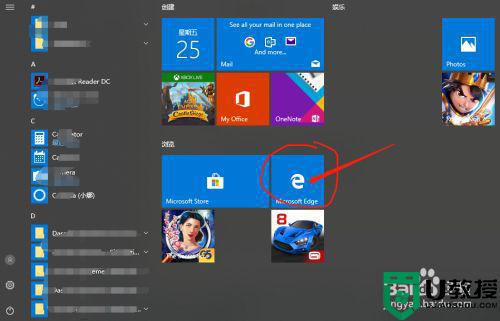
2、打开“设置及更多”页面
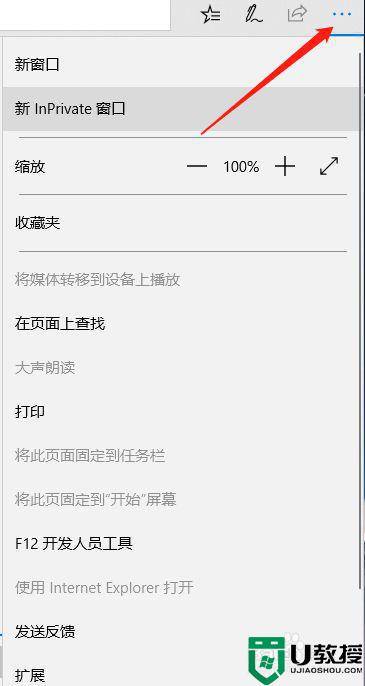
3、找到最底端的“设置”并打开
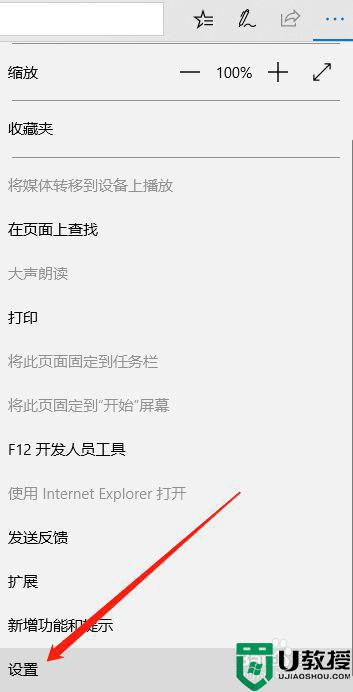
4、找到“高级设置”项,点击“查看高级设置”
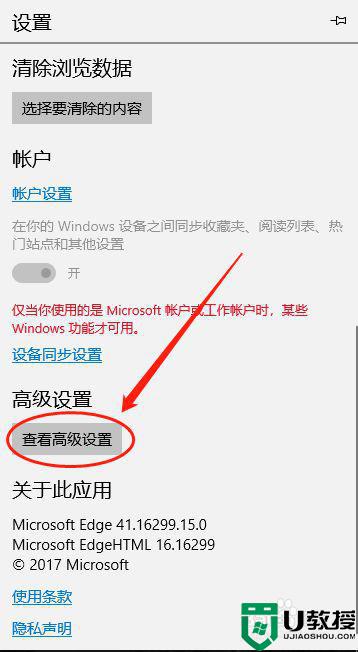
5、打开“显示主页”按钮
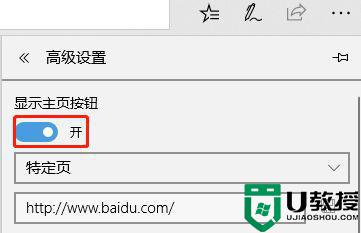
以上就是小编教大家的win10 edge浏览器设置主页为新标签页方法了,还有不清楚的用户就可以参考一下小编的步骤进行操作,希望能够对大家有所帮助。
win10 edge浏览器怎么设置主页为新标签页相关教程
- 新版win10浏览器怎么设置主页 win10如何设置浏览器主页
- 怎样设置w10新浏览器的主页 w10浏览器主页设置方法
- win10浏览器设置主页怎么设置 win10如何设置浏览器主页
- 图文教你把win10edge浏览器设置为默认主页
- 如何更改win10edge浏览器默认主页 教你快速更改win10edge浏览器默认主页
- win10浏览器怎么设置默认主页 win10系统如何设置浏览器默认主页
- Win10怎么删除IE浏览器通过Edge打开新标签页选项?
- win10修改浏览器默认首页的步骤 win10怎么更改浏览器默认主页
- win10浏览器主页改不了怎么回事 win10改不了浏览器主页的设置方法
- win10edge浏览器主页修改不过来的解决方法
- Win11如何替换dll文件 Win11替换dll文件的方法 系统之家
- Win10系统播放器无法正常运行怎么办 系统之家
- 李斌 蔚来手机进展顺利 一年内要换手机的用户可以等等 系统之家
- 数据显示特斯拉Cybertruck电动皮卡已预订超过160万辆 系统之家
- 小米智能生态新品预热 包括小米首款高性能桌面生产力产品 系统之家
- 微软建议索尼让第一方游戏首发加入 PS Plus 订阅库 从而与 XGP 竞争 系统之家
热门推荐
win10系统教程推荐
- 1 window10投屏步骤 windows10电脑如何投屏
- 2 Win10声音调节不了为什么 Win10无法调节声音的解决方案
- 3 怎样取消win10电脑开机密码 win10取消开机密码的方法步骤
- 4 win10关闭通知弹窗设置方法 win10怎么关闭弹窗通知
- 5 重装win10系统usb失灵怎么办 win10系统重装后usb失灵修复方法
- 6 win10免驱无线网卡无法识别怎么办 win10无法识别无线网卡免驱版处理方法
- 7 修复win10系统蓝屏提示system service exception错误方法
- 8 win10未分配磁盘合并设置方法 win10怎么把两个未分配磁盘合并
- 9 如何提高cf的fps值win10 win10 cf的fps低怎么办
- 10 win10锁屏不显示时间怎么办 win10锁屏没有显示时间处理方法

